Как изменить текст в PDF файле редактировать

Всем привет! Сегодня мы с вами поговорим о том, как изменить текст в PDF файле. В современной жизни мы с вами постоянно сталкиваемся с документами формата .pdf и довольно часто его необходимо отредактировать. Приложений для работы с этим форматом – множество, но довольно небольшое количество из этих программ имеют возможность редактировать ПДФ файл.
Содержание
1) PDF-XChange Editor
2) Foxit PhantomPDF и Foxit Reader
3) Adobe Acrobat DC
Рассмотрим программы способные дать доступ к редактированию информации:
- PDF-XChange Editor
- Foxit PhantomPDF и Foxit Reader
- Adobe Acrobat DC
1) PDF-XChange Editor
Это довольно известное приложение с большими функциональными возможностями для работы с PDF документами.
Скачать PDF-XChange Editor
Для начала кликаем по ярлыку программы, чтобы открыть программу, затем открываем документ в ней. Следом нажимаем на поле «Редактировать содержимое», после чего перед нами появилась панель для редактирования.
Мы можем изменить или убрать вовсе кусок текста. Чтобы так сделать выделяем его курсором мыши, затем кликаем на поле «Delete», теперь мы можем взамен печатать ту информацию, которая нам необходима в данном отрезке общего текста.
Так же можем изменить форму и размер шрифта, для этого существуют данные поля (указаны на фото).
Изменить цвет текста? Да не вопрос. И такая функция доступна для нас.
Сделать надпись более «жирной», в курсиве, с подчеркиванием, написать текст в верхнем индексе или в нижнем – легко) Для этого существуют отдельные кнопочки.
Читайте: Программы для просмотра и редактирования pdf
2) Foxit PhantomPDF и Foxit Reader
Также редактирование доступно как в популярной программе Foxit Reader, так и в ее специальной версии Foxit PhantomPDF . Конечно она не обладает функционалом предыдущей программы, в ней, к сожалению, нельзя редактировать текстовые фрагменты, но можно добавлять рисунки, видеофайлы, да в принципе любые файлы. Можно делать сноски, геометрические фигурки, а также всевозможное подчеркивание и подсвечивание текста.
Скачать Foxit PhantomPDF
3) Adobe Acrobat DC
Это популярнейший редактор для PDF. Запускаем программу, открываем необходимый документ, во вкладке «Инструменты» нажимаем на поле «Редактировать PDF».
Скачать Adobe Acrobat DC
Дальше, программа занимается распознавание текста и открывает панель для редактирования.
В наших силах изменять цвет текста, менять шрифты. Для того чтобы то сделать необходимо заранее выделить фрагмент.
В Adobe Acrobat DC есть огромное преимущество, это то что она обладает функцией распознавания, которая способная в достаточно быстрый срок отсканировать документы PDF которые были созданы на основе фото. Данная функция позволяет редактировать документ не обращаясь к другим приложениям.
Рейтинг:
(голосов:1)
Предыдущая статья: Программы для создания программ и приложений скачать бесплатно
Следующая статья: Steam официальный сайт игр
Следующая статья: Steam официальный сайт игр
Не пропустите похожие инструкции:
Комментариев пока еще нет. Вы можете стать первым!
Популярное
Авторизация


























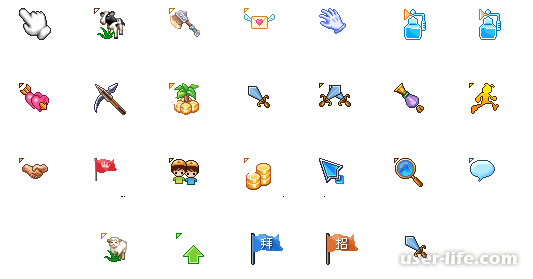















Добавить комментарий!